- 系统
- 教程
- 软件
- 安卓
时间:2021-09-27 来源:u小马 访问:次
3DS Max免费中文版全称3D Studio Max,是Autodesk公司开发的三维动画渲染和制作软件,3DS Max免费中文版广泛应用于广告、影视、工业设计、建筑设计、多媒体制作、游戏、辅助教学以及工程可视化等领域。今天小编向大家简单的介绍一下3DS Max设置视图窗口数量的方法教程,希望大家会喜欢。
进入3Ds MAX操作界面
可以看到小编的视口是4个,我来把视口更改为1个,先从最上面的菜单栏中来找到视图选项,打开视图选项以后我们就会看到视口配置,具体操作如图
![]()
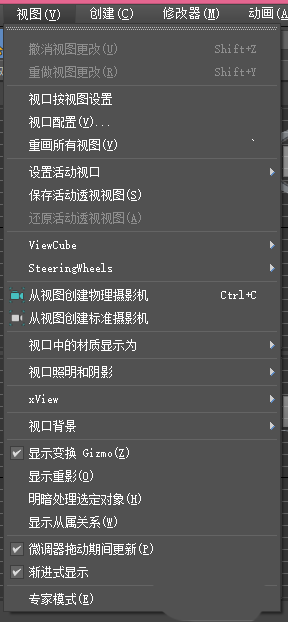
打开视口配置的操作界面如图,可以在上面看到布局选项,如图
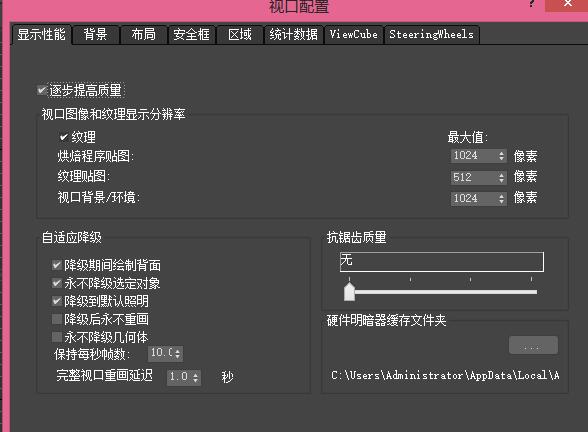
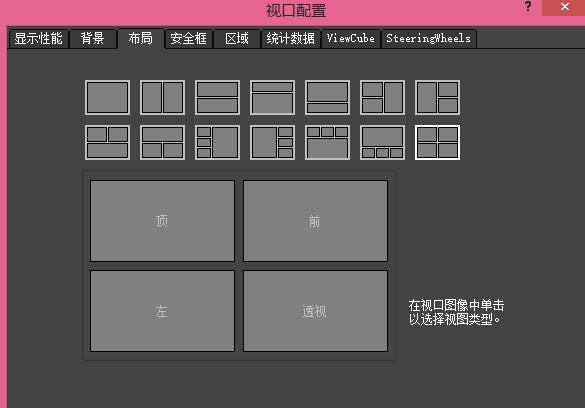
可以看到有这么多的视口类型供我们进行参考,可以选择成一个视口来进行查看,如图
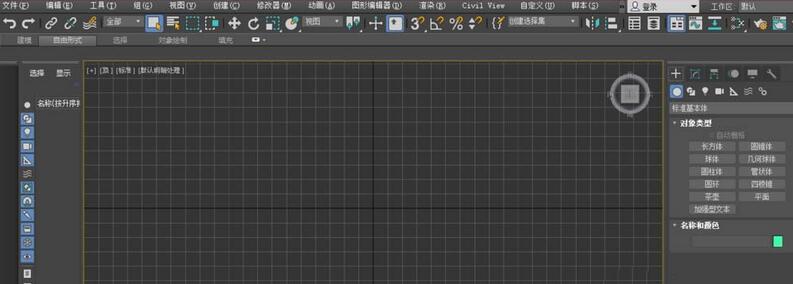
若想要视口更多,我们就可以选择更多的视口,操作方法是一样的,如图

以上介绍的内容就是关于3DS Max设置视图窗口数量的具体操作方法,不知道大家学会了没有,如果你也遇到了这样的问题的话可以按照小编的方法自己尝试一下,希望可以帮助大家解决问题,谢谢!!!想要了解更多的软件教程请关注Win10u小马~~~





